OneKey 钱包是一款硬件钱包与软件钱包结合的数字资产管理工具,专为确保用户的加密资产安全而设计。作为一款去中心化钱包,OneKey 允许用户完全掌控自己的私钥,从而最大程度地保障了数字资产的安全。无论是个人投资者还是专业交易者,OneKey 都能够提供强大的资产保护和便捷的管理方式。
一、OneKey钱包的下载教程
1、IOS版
步骤1:在 iPhone 或 iPad 上,打开 Apple App Store。在搜索栏中输入 “OneKey Wallet”,点击搜索。
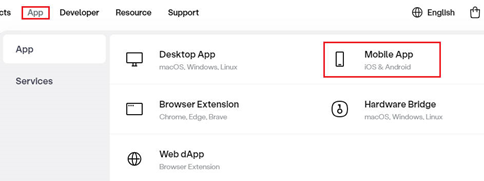
步骤2:在搜索结果中找到官方 OneKey 钱包应用,点击“获取”或“安装”按钮。下载完成后,应用会自动安装。安装完成后,点击“打开”启动 OneKey 钱包。
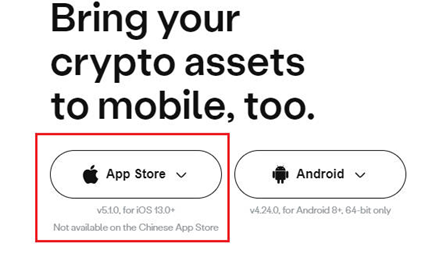
2、Android版
步骤1:在 Android 设备上,打开 Google Play Store 或其他支持的应用商店(如华为应用市场、小米应用商店等)。在搜索栏中输入 “OneKey Wallet”,点击搜索。
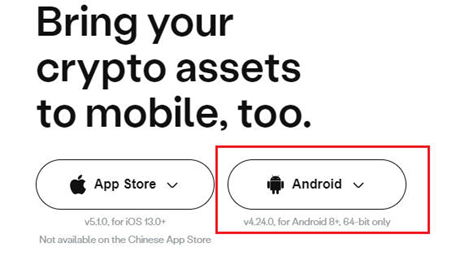
步骤2:在搜索结果中找到 OneKey 钱包的官方应用,点击“安装”按钮。:安装并启动应用。下载完成后,点击“打开”启动 OneKey 钱包。
3、桌面版
步骤1:在浏览器中访问 OneKey 钱包的官方网站:https://onekey.so(确保访问的是官网以防假冒)。
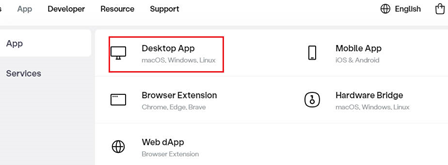
步骤2:在下载页面,选择对应的操作系统版本(Windows、macOS 或 Linux),并点击下载按钮。
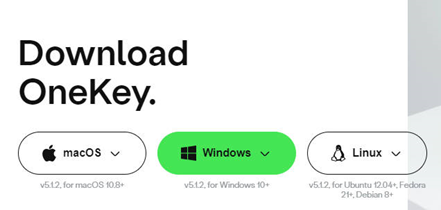
4、浏览器版
步骤1:在官网的下载页面中找到浏览器插件的链接。根据您使用的浏览器,选择相应的插件版本(Chrome、Firefox、Edge),并点击下载按钮。
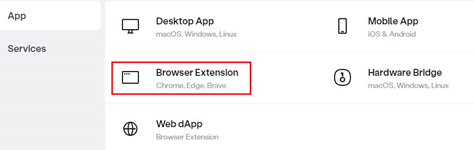
步骤2:在插件页面,点击“添加到浏览器”或“安装”按钮,按照提示完成插件的安装。
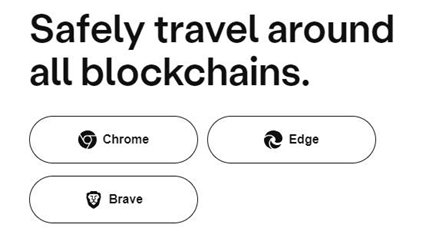
5、硬件版
步骤1:您可以通过 OneKey 官方网站或授权的销售渠道购买硬件钱包设备。使用 USB 线将 OneKey 硬件钱包连接到电脑或手机。第一次使用时,需要按照设备屏幕的提示进行初始化设置,包括设置 PIN 码和生成助记词。请务必抄写并妥善保管助记词。

步骤2:打开 OneKey 应用(移动端或桌面端),选择“连接硬件钱包”,按照指引完成配对。硬件钱包将作为离线签名工具,用于确保每笔交易的安全性。通过 OneKey 硬件钱包,您可以安全地管理加密资产,进行转账、交易及参与 DeFi 等操作。
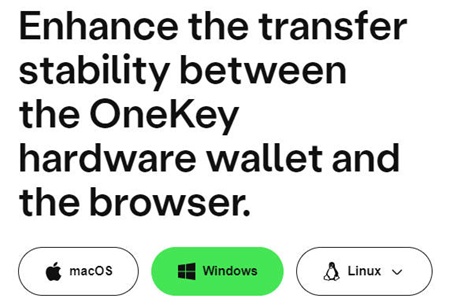
二、OneKey钱包的安装教程
1、开机和选择语言
按住电源按钮 3 ~ 4 秒钟以打开您的 OneKey Pro 设备。按照屏幕上的指示选择您偏好的系统语言。
2、创建新钱包
选择「创建新钱包 (Create New Wallet)」 并按「继续 (Continue)」 开始初始化新钱包选择助记词短语的数量(下文以 12 为例)。
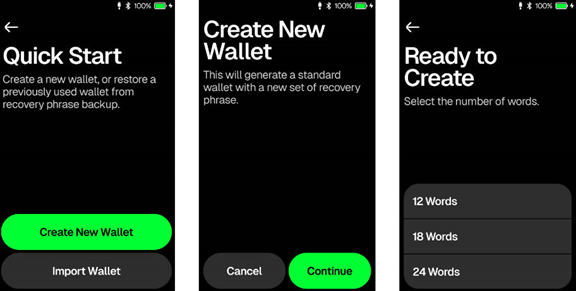
3、设置PIN码
阅读屏幕上的提示,选择「继续 (Continue) 」开启 PIN 码设置。输入新的 PIN 码并选择 

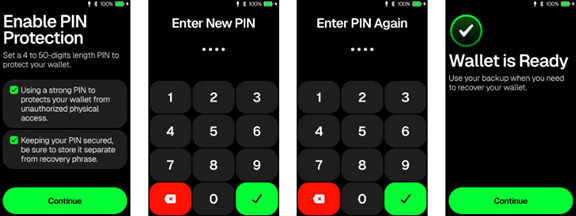
4、验证助记词短语
使用空白的助记词卡片按照屏幕上的说明写下 12 个助记词。请在卡片上的位置 #1 对应空白处写下「助记词 #1 (Recovery Phrase #1)」。重复该过程直到记录完最后一个助记词,并确保已正确抄写每一个助记词。当屏幕显示快要完成时,按「继续 (Continue)」 进入验证助记词短语的步骤。
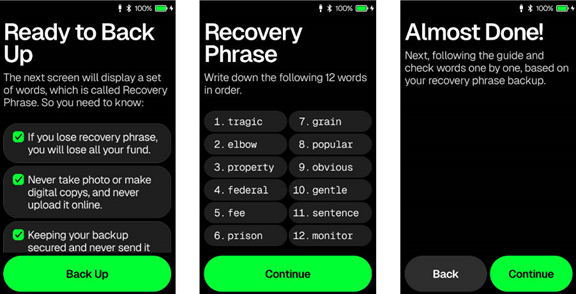
在设备屏幕上出现提示时,通过选择正确的单词来验证您在助记词卡上记录下的对应助记词。重复该过程,直到显示「已验证 (Verified)」,然后按「继续 (Continue)」。

5、连接到 OneKey App 桌面客户端
扫描二维码或前往
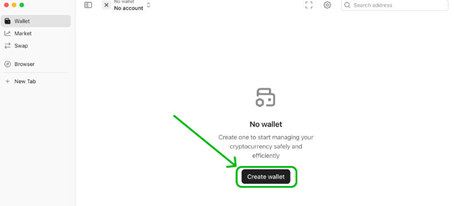
选择「连接硬件钱包 (Connect hardware wallet)」。点击您的设备名(例如:Pro E880)。
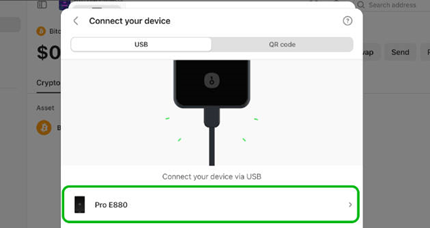
在您的 OneKey Pro 设备上输入您设置好的 PIN 码进行确认。继续在您的 OneKey Pro 上点击确认并开始「防伪校验 (Device authentication)」(该检查用于确认您的设备是否被篡改)。
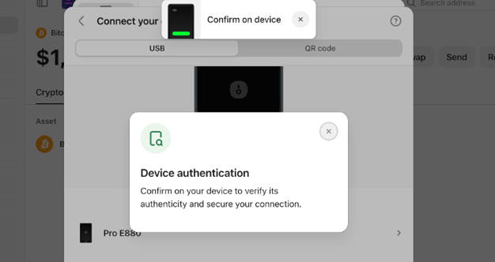
当屏幕上显示「认证成功 (Verification successful)」,点击「继续 (Continue)」。OneKey App 会为您生成您的钱包账户。当完成创建以后,您会看到您的账户详情,如下图。这代表着您的钱包已经连接上了 OneKey App。
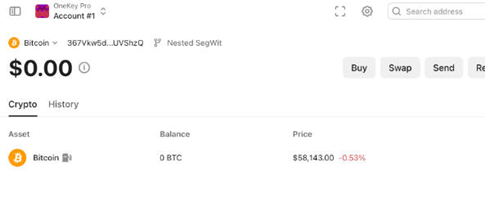
6、检查钱包地址
在 OneKey App 桌面客户端中依次点击「接收 (Receive)」-「在设备上验证 (Verify on device)」。
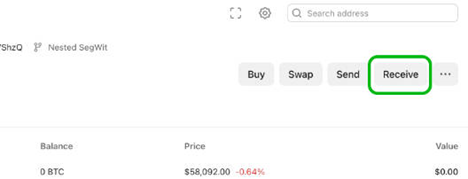
比对在 OneKey App 上显示的地址和您在 OneKey Pro 设备上看到的地址。如果两个地址一致,在 OneKey Pro 设备上点击确认。这样您就可以看到您的完整地址以及对应的收款二维码。恭喜!您的 OneKey Pro 钱包已准备好使用。
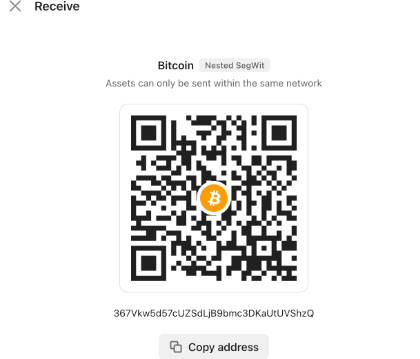
三、OneKey 钱包的使用教程
1、长期数字资产存储
对于长期持有比特币、以太坊等加密资产的用户,OneKey 的硬件钱包能够提供极高的安全性,是长期存储的理想选择。
2、跨链资产管理
对于持有多种区块链资产的用户,OneKey 的多链支持功能使其能够方便地管理和交易不同链上的代币,避免了频繁切换钱包的麻烦。
3、DeFi 和 NFT 参与
OneKey 集成了去中心化金融和 NFT 功能,用户可以通过钱包直接参与 DeFi 项目、购买和管理 NFT,无需依赖第三方平台。
4、资产安全与隐私保护
OneKey 的离线私钥存储、多重签名支持和开源代码确保了用户的资产安全和隐私保护,对于重视安全的用户而言,是一个理想的选择。
四、使用法币购买加密货币 (On-Ramp)
1、打开OneKey,点击 「Buy(购买)」按钮,并搜索您想要购买的加密货币。(例如:$BTC)
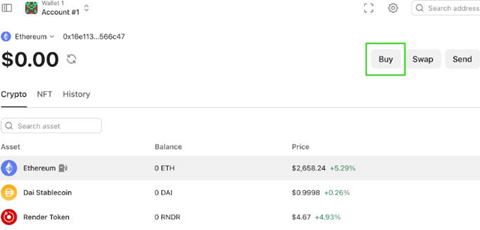
2、设置你的交易
选择您想要支付的方式。(信用卡 / Apple Pay / Google Pay / 储蓄卡 / … )
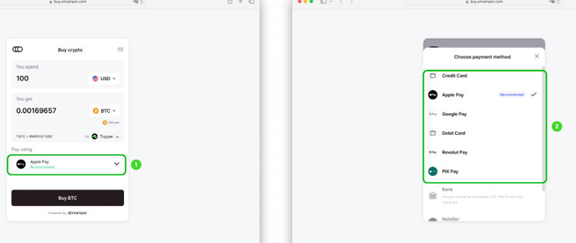
设置您想要花费的法币数量和想要购买的加密货币,从服务商列表中选出报价最优的服务商。
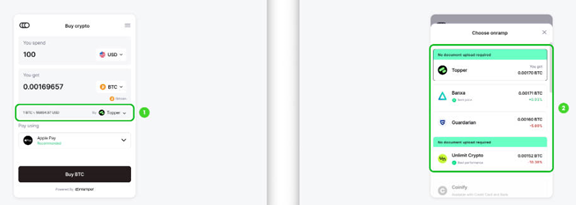
3、根据屏幕上的提示进行下一步。您将会跳转到服务商自己的网站界面以完成您的付款(例如:Banxa)。
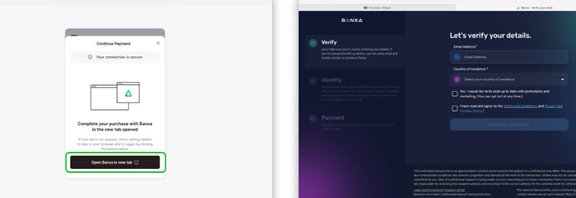
五、将加密货币卖成法币 (Off-Ramp)
1、打开OneKey,点击 「⋯」 并选择「Sell(出售)」。选择您想要售出的加密货币。例如:$USDC。
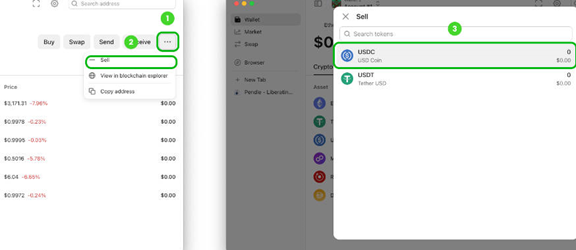
2、输入您想要卖出的加密货币数量,例如:100 $USDC。点击「Sell USDC(卖出 USDC)」按钮。
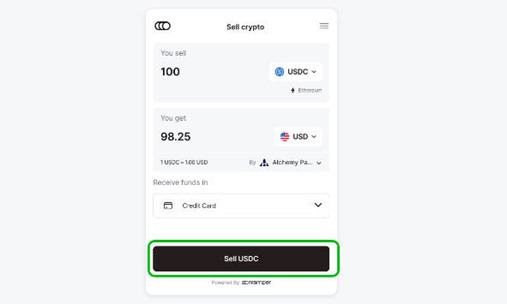
3、您会被重定向到OneKey 合作的服务商的界面上来进行交易。输入您的邮箱地址来接收验证码。Input the verification code to get passed to the next step。输入邮箱中收到的验证码如果您没有收到邮件,查看一下您邮箱中的「Spam(垃圾邮箱)」,看下是否被错误归类到垃圾邮件选择您希望出售的方式,例如:卡 / 银行转账。完成加密货币出售,并接收您的法币点击「Proceed Sell USDC(进行卖出 USDC)」。
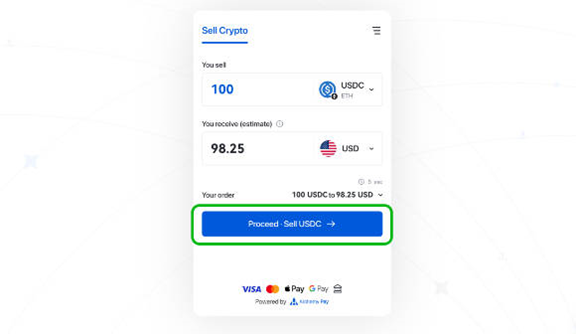
OneKey 钱包作为一款集安全性、易用性和多功能性于一体的加密资产管理工具,适合从个人投资者到机构用户的多种场景。无论您是希望长期持有加密资产、参与去中心化金融,还是管理多链资产,OneKey 都能够提供一站式的解决方案,帮助您更好地掌控您的数字财富。在未来,随着区块链技术的进一步发展,OneKey 钱包有望成为更多用户探索数字经济的重要桥梁。
声明:本文表达的内容和观点没有任何投资暗示,文章内容仅代表个人观点,所述内容仅供学习、阅读和参考。对购买、持有或出售任何数字资产不作为交易依据,请用户谨慎自行评估。转载需注明来源,违者必究!
